-
Cómo comprobar su sintaxis de PHP en un Mac
-
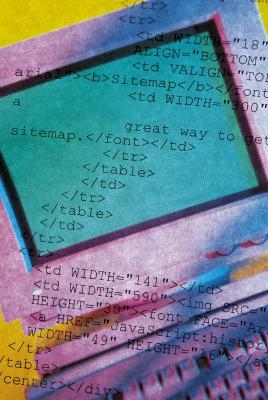
Comprobación de la sintaxis de PHP es clave a la hora de escribir un montón de código. Por suerte, muchos discos IDE (Integrated Development Environments) para ordenadores Mac ofrece resaltado de sintaxis y la terminación de texto predictivo, que le ayuda a asegurar que usted escribe un buen código, sintácticamente correcta. Mediante el uso de un IDE que soporta características tales como éstos, usted será capaz de escribir buen código rápidamente.Instrucciones
Comprobación de la sintaxis de PHP con NetBeans
1 Navegue a NetBeans Descargar página y descargar e instalar el IDE NetBeans PHP si no lo ha hecho todavía.
2 NetBeans abiertas de la carpeta Aplicaciones de su Mac.
3 Crear un nuevo archivo PHP (Archivo -> Nuevo Archivo -> Archivo PHP) o abierto (Archivo -> Abrir archivo ...) un archivo PHP existente.
4 Escribir un nuevo código PHP o ver el código PHP existente. El código es la sintaxis resaltado.
5 Escriba el comienzo de algo de código PHP. Una lista de instrucciones y funciones se mostrará en una caja debajo del código, que le proporciona una lista de opciones.
Comprobación de la sintaxis de PHP con Aptana
6 Vaya al sitio web Aptana y descargar e instalar el IDE si no lo ha hecho todavía.
7 Aptana abierta desde la carpeta Aplicaciones de su Mac.
8 Abrir un archivo existente de PHP (Archivo -> Abrir archivo ...) o crear uno nuevo (Archivo -> Nuevo -> Archivo).
9 Escriba algún código PHP en el IDE. El resaltado de sintaxis debe estar presente.
Comprobación de la sintaxis de PHP con Komodo
10 Descargar e instalar Komodo si no lo ha hecho todavía. Esto le proporcionará un juicio. Si desea seguir utilizando el software después del período de prueba, te duraran necesita para comprarlo.
11 Komodo abrir desde la carpeta Aplicaciones de su Mac.
12 Crear un nuevo archivo PHP (Archivo -> Nuevo -> Nuevo archivo ...) o abierto (Archivo -> Abrir -> Archivo ...) un archivo existente. Guarde el archivo como un archivo PHP mediante la opción "Archivo -> Guardar como ..." y que incluye la extensión .php como tipo de archivo.
13 Escribir código PHP en el IDE. El resaltado de sintaxis debe estar presente.
14 Escribir unas cuantas letras de una declaración o de la función php. Un cuadro debe aparecer debajo con una lista de posibles opciones.
